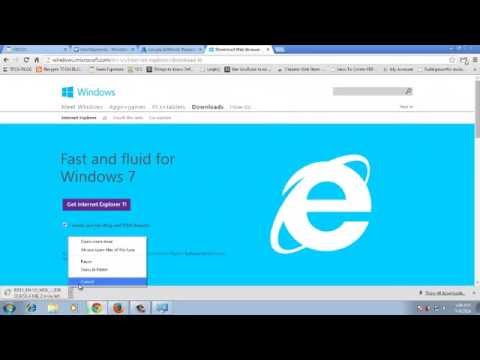
Contenuto
- stadi
- Metodo 1 Scarica Internet Explorer 11
- Metodo 2 Abilita gli aggiornamenti in Internet Explorer 10
- Metodo 3 Aggiorna Microsoft Edge
Per motivi di sicurezza o per beneficiare di nuove funzionalità, è possibile aggiornare il browser Internet Explorer. Si noti, tuttavia, che Microsoft ha interrotto il supporto di Internet Explorer alla versione 11 e l'aggiornamento non è più possibile oltre questa versione. Il browser è disponibile anche solo su Windows 7, Windows 8.1 e Windows 10 anche se Microsoft Edge è ora il browser predefinito in Windows 10.
stadi
Metodo 1 Scarica Internet Explorer 11
- Vai alla pagina di download di Internet Explorer 11. Apri la pagina di download di Internet Explorer 11 sul tuo browser web.
-

Scorri verso il basso la pagina. Sul lato sinistro della pagina, vedrai un elenco di lingue. -

Seleziona il tuo sistema operativo. A destra della lingua scelta, vedrai il sistema operativo del tuo computer. Fare clic sul collegamento per iniziare a scaricare il file di installazione.- Il file di installazione di Windows 7 verrà eseguito su Windows 8.1 e Windows 10 purché si scelga il formato corretto per la versione del proprio sistema (32-bit o 64-bit).
- Se non si conosce la versione di Windows in uso sul proprio computer (a 32 o 64 bit), fare clic con il tasto destro del mouse Questo PC, selezionare proprietà quindi guarda il numero di bit indicato accanto a Tipo di sistema.
-

Fare doppio clic sull'icona di installazione di Internet Explorer. La licenza di installazione di Internet Explorer dovrebbe essere sul desktop. -

selezionare sì al prompt dei comandi. Si aprirà la finestra di installazione di Internet Explorer 11. -

Segui le indicazioni sullo schermo. Accettare le condizioni d'uso di Microsoft facendo clic su Jaccepte poi su seguente prima di selezionare una cartella di installazione e scegliere tra l'installazione o meno un collegamento sul desktop. -

Clicca su Finire. Questo pulsante si trova nella parte inferiore destra della finestra e completa il processo di installazione di Internet Explorer 11.
Metodo 2 Abilita gli aggiornamenti in Internet Explorer 10
-

Apri Internet Explorer. Questa è l'icona blu a forma di "e" che troverai digitando "Internet Explorer" nel menu di avvio. -

Clicca su ⚙️. Troverai questa icona in alto a destra nella finestra di Internet Explorer. -

selezionare Informazioni su Internet Explorer. Questa opzione si trova nella parte inferiore del menu a discesa. -

Seleziona la casella Installa le nuove versioni automaticamente. Questa opzione si trova al centro della finestra Informazioni su Internet Explorer. -

Clicca su Chiudere. Questo è il pulsante nella parte inferiore della finestra Informazioni su Internet Explorer. D'ora in poi, il browser si aggiornerà automaticamente.
Metodo 3 Aggiorna Microsoft Edge
-

Chiudi Microsoft Edge. È necessario chiudere Edge prima di poter avviare la procedura di aggiornamento (se è disponibile un aggiornamento). -

Apri il menu di avvio. Fai clic sul logo di Windows nella parte inferiore sinistra dello schermo o premi il tasto ⊞ Vinci della tua tastiera. -

Clicca su ⚙️. Questo pulsante si trova nella parte inferiore sinistra della finestra iniziale e apre la pagina delle impostazioni. -

selezionare Aggiornamento e sicurezza. Questa opzione si trova nella parte inferiore della pagina delle impostazioni. -

Clicca su Cerca aggiornamenti. Questo pulsante si trova nella parte superiore della pagina Aggiornamento e sicurezza. -

Attendere l'installazione degli aggiornamenti. Quando "Il tuo dispositivo è aggiornato" verrà visualizzato nella parte superiore dello schermo, significa che Microsoft Edge è stato aggiornato.

- Su Windows 10, Internet Explorer è stato sostituito da Microsoft Edge che diventa il nuovo browser Web integrato.
- Nonostante l'aggiornamento Creator update di Windows 10, Internet Explorer rimane considerato un browser vulnerabile. Usa solo se non hai altra scelta.
- Gli aggiornamenti di Internet Explorer devono sempre essere scaricati dal sito Web ufficiale di Microsoft.